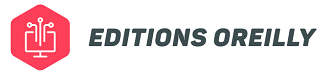Vous venez d’acquérir une PlayStation 4 et vous êtes prêt à plonger dans l’univers incroyable des jeux en 4K, avec des graphismes époustouflants et une expérience immersive à couper le souffle. Activer le support 4K sur votre PS4 n’est pas aussi compliqué que cela peut paraître. Suivez ce guide étape par étape, et très vite, vous profiterez de vos jeux favoris dans la meilleure qualité possible.
1. Vérifiez la compatibilité de votre téléviseur avec le hdr
Avant tout, assurez-vous que votre téléviseur est compatible avec le High Dynamic Range (HDR). Le HDR permet d’obtenir des couleurs plus profondes et des détails plus riches, une étape clé pour maximiser la qualité visuelle de vos jeux sur PS4. Accédez aux paramètres de sortie vidéo de votre console et sélectionnez « Informations sur la sortie vidéo ». Si la mention « Pris en charge » apparaît sous la rubrique HDR, votre téléviseur est prêt à présenter des contenus en HDR.
2. Configuration des ports hdmi
Pour une expérience en 4K fluide, le choix du port HDMI sur votre téléviseur est crucial. Consultez le manuel de votre téléviseur pour identifier le port HDMI supportant le contenu HDR. Certains fabricants proposent des appellations diverses pour le mode HDR : HDR, Wide Color Mode, HDMI Enhanced Mode, UHD Color Mode, Ultra HD Premium, etc. Une fois le bon port identifié, procédez à la configuration des ports HDMI de votre téléviseur pour qu’ils prennent en charge le contenu HDR.

3. Utilisez le câble hdmi adéquat
Un aspect souvent négligé, mais essentiel pour activer le mode 4K sur la PS4, est l’utilisation d’un câble HDMI Premium. Ce type de câble est indispensable pour connecter votre console PS4™ à votre téléviseur et bénéficier d’une sortie en HDR. Assurez-vous donc d’utiliser le câble HDMI fourni avec la PlayStation 4 Pro ou un câble HDMI Premium haut débit prenant en charge 18 Gbit/s.
4. Activez le hdr et le deep colour sur la ps4
Maintenant que tout est configuré, il est temps d’activer les paramètres nécessaires sur votre console PS4. Naviguez vers Paramètres > Son et écran > Paramètres de sortie vidéo. Ici, vous devriez régler les paramètres de sortie Deep Colour et HDR sur Automatique. Cela permettra à votre PS4 de détecter automatiquement la meilleure configuration HDR possible pour votre dispositif d’affichage.
5. Tester le contenu 4k
Une fois tout configuré, il est temps de tester votre configuration. Pour cela, vous pouvez utiliser une application de streaming vidéo qui supporte le contenu 4K et HDR. De nombreuses applications indiquent la compatibilité 4K/HDR avec une icône spécifique. Assurez-vous également que le jeu ou le service de streaming vidéo que vous souhaitez utiliser est compatible avec le HDR.
6. Régler la hdr manuellement si nécessaire
Si, pour une raison quelconque, votre expérience 4K/HDR n’est pas à la hauteur de vos attentes, vous avez la possibilité de régler manuellement les paramètres HDR de votre PS4. Dans les Paramètres de sortie vidéo, sélectionnez « Réglez la HDR » et suivez les instructions à l’écran pour ajuster manuellement la luminosité et le rendu HDR selon vos préférences.
7. Problèmes courants et solutions
Si vous rencontrez des difficultés pour activer le HDR ou la 4K, assurez-vous de vérifier plusieurs points clés : le câble HDMI, le port HDMI supportant le HDR sur votre téléviseur, et les réglages du signal HDMI. Changer le Format du signal HDMI de votre téléviseur en Format amélioré peut également aider à résoudre certains problèmes. En dernier recours, utiliser l’outil de diagnostic de PlayStation pour plus d’assistance.
Finaliser l’optimisation pour une expérience ultime
Après avoir suivi toutes ces étapes, votre système est normalement prêt pour vous offrir une expérience de jeu en 4K/HDR absolument fantastique. Néanmoins, pour ceux parmi nous, jeunes étudiants passionnés par le jeu vidéo et la tech, qui cherchent à pousser l’expérience visuelle encore plus loin, je vous recommande de optimiser les performances de votre carte graphique. Cette étape supplémentaire vous permettra de tirer le meilleur de votre équipement, que ce soit pour les jeux ou tout autre contenu exigeant visuellement.
Rappel : Assurez-vous que votre console PS4 est mise à jour avec la version du logiciel système la plus récente pour une compatibilité optimale. Et n’oubliez pas, la qualité ultime de l’expérience 4K dépend aussi de la capacité de votre téléviseur à afficher ce format. Bon jeu !